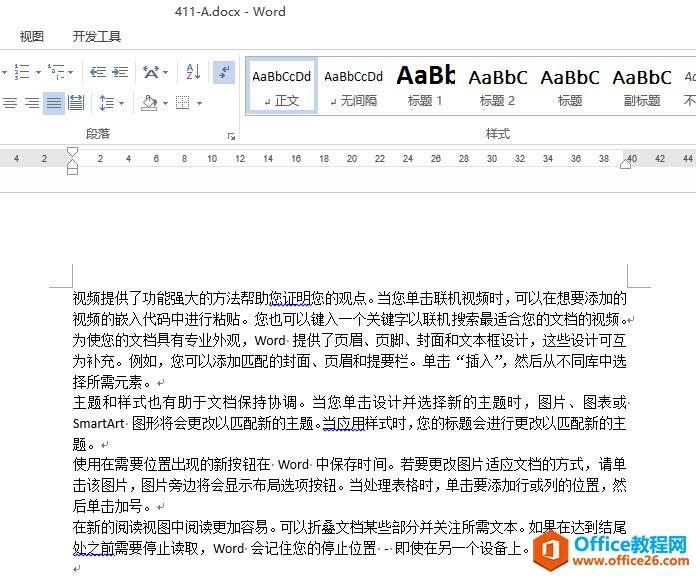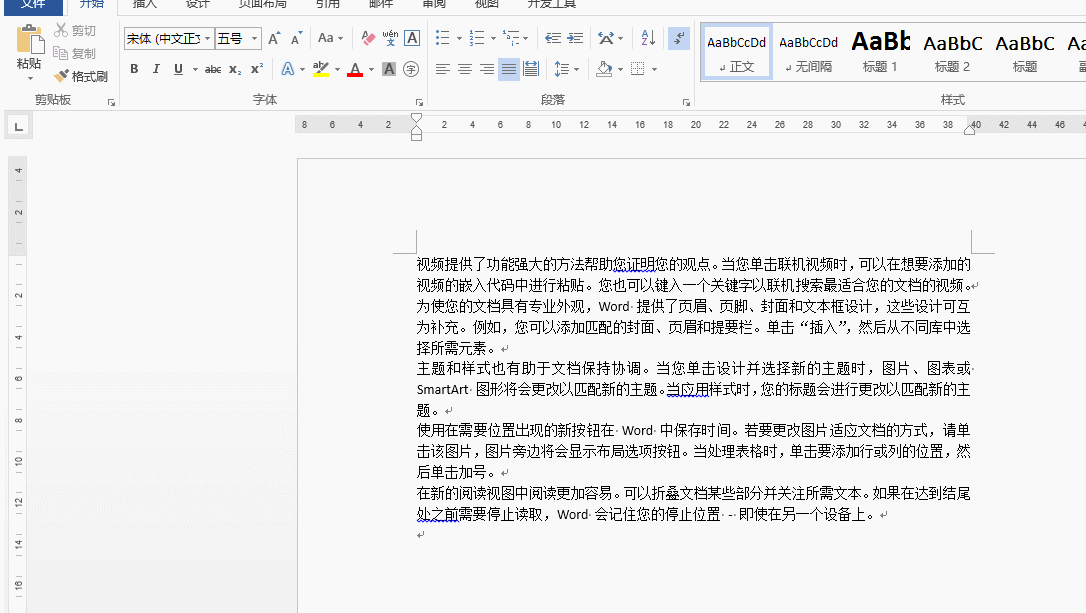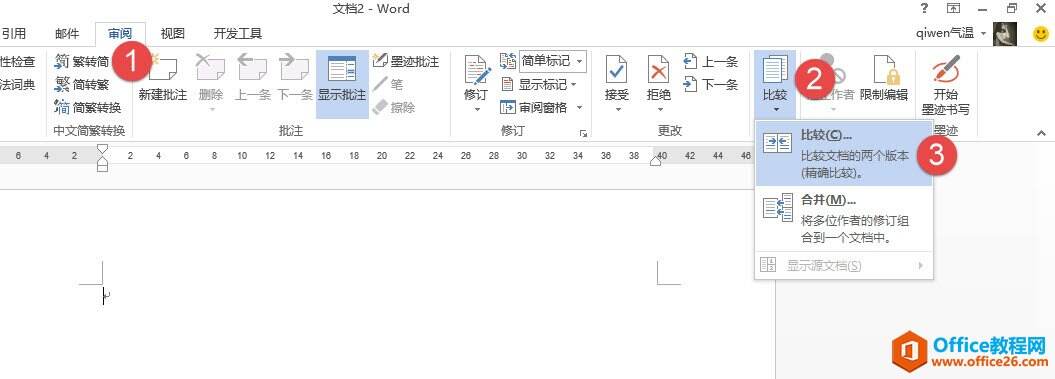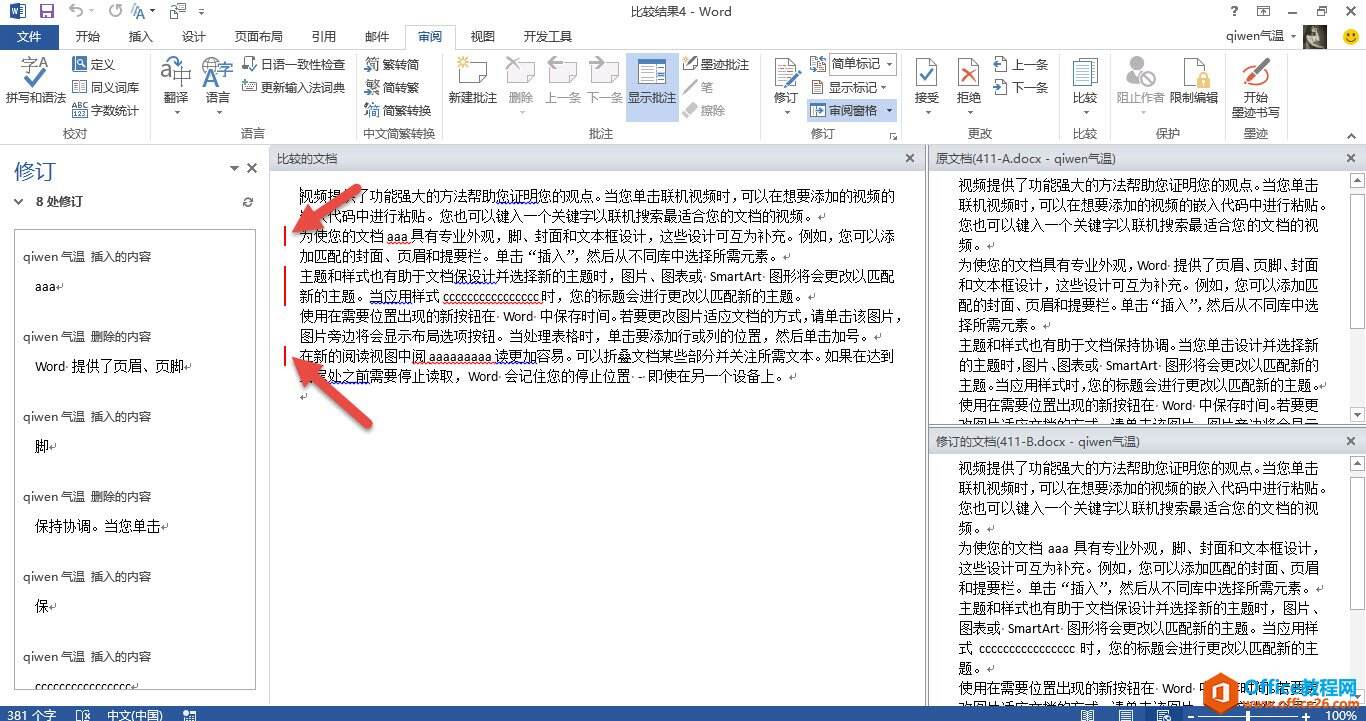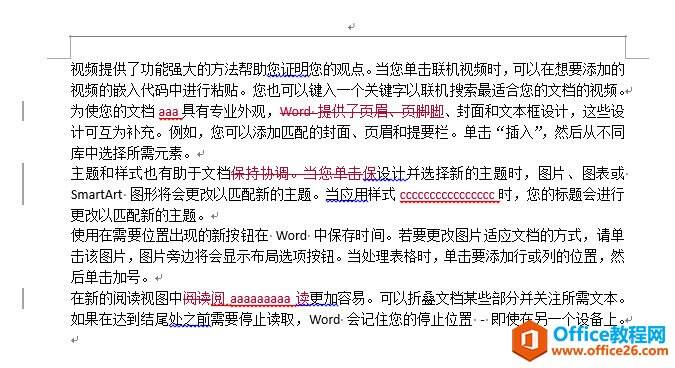word 如何快速找出两个Word文档的差异
办公教程导读
收集整理了【word 如何快速找出两个Word文档的差异】办公软件教程,小编现在分享给大家,供广大互联网技能从业者学习和参考。文章包含460字,纯文字阅读大概需要1分钟。
办公教程内容图文
然后对上面的段落进行修改,比如增加内容,或删除内容。并按F12另存为411-B的Word文档。如下动图所示:
也就是说要实现Word文档的差异比较,一定是需要从一个Word文档另存为得到的新文档来进行比较,也就是所谓的Word文档副本。那具体怎么比较文档内容呢?请继续看。
然后利用比较文档功能,分别加载411-A和411-B两个文档。具体看动图操作:
单击确定后,Word会自动匹配,找出两个word文档的差异。点击下图中的红色竖线,即可查看文档的差异,也可点击左侧的“修订”框,逐一查看文档的修改过程。
点击展开后,即可看到之前删除的部分,和添加的字母的部分。
总结:Word比较功能是非常强大的文档修订功能,尤其用到Word文档的多人编辑后,来查找不同的版本的差异,记住关键一点,一定是原始文档另存为得到的Word副本才可以使用这个功能。
办公教程总结
以上是为您收集整理的【word 如何快速找出两个Word文档的差异】办公软件教程的全部内容,希望文章能够帮你了解办公软件教程word 如何快速找出两个Word文档的差异。
如果觉得办公软件教程内容还不错,欢迎将网站推荐给好友。